支持语言选择 Toolwiz Care(兔卫士)2.0评测(2)
时间:2012-06-05 21:26:41 作者:不思议游戏 浏览量:339
图(8)
网络连接可以查看当前各个程序的网络使用情况,对于异常的网络占用程序可以手动结束,如图(9)所示:

图(9)
进程管理可以以树开结构查看系统正在运行机制的进程,对于系统资源占用较高的进程会以红字标示,如图(10)所示:
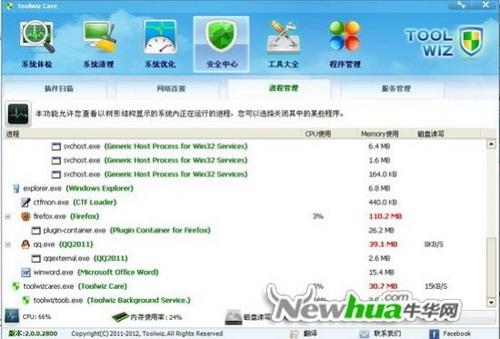
图(10)
服务管理可以查看系统的所有服务,通过勾选隐藏系统服务选项确定是否要显示系统服务,并对服务选项进行开机或是关闭,如图(11)所示:

图(11)
Toolwiz Care2.0安全中心的网络连接、进程管理和服务管理可以让用户更好的了解系统的运行情况;不过插件扫描这一块有些缺陷,缺少恶意插件辨别和筛选功能,插件介绍也有欠缺,用户手动选择插件进行清除难度较大。
四、精选实用工具试用
Toolwiz Care2.0在系统体检界面提供了一个优选功能,提供了一些个常用的系统功能,影子系统、眼睛卫士等等如图(12)所示:
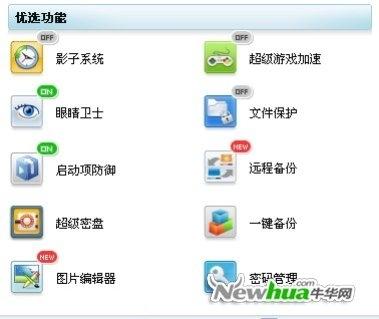
图(12)
工具大全也提供了一些工具,并按基础工具、高级用户和超级工具进行分类,如图(13)所示:

图(13)
Toolwiz Care2.0的工具很多,其不乏有许多我们所熟知的功能,笔者在些只挑选了几功能不错但不常用的功能试用了下。
1.影子系统
影子系统开启会将会用一个虚拟的系统来代替真实的系统,进入影子系统后,所有操作都是虚拟的,所有的病毒和流氓软件都无法感染真正的操作系统。影子系统开启会有提示:哥,您确定要进入?⊙﹏⊙b,如图(14)所示:

图(14)
开启影子系统后,在系统盘上新建文件都会有记录,如图(15)所示:
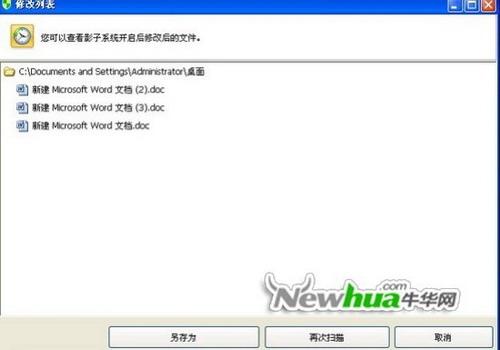
图(15)
退出影子系统有二种模式,一个是保存所有修改(无需重启),另一个是丢弃所有修改需要重启),非常人性化的设置,如图(16)所示:
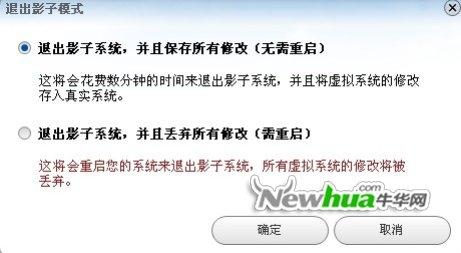
图(16)
影子系统提供新建文件提醒以及二种退出模式,保证了用户可以非常方便的退出,也不会丢失需要保存的文件。
2.抓屏及图片编辑
Toolwiz Care2.0悬浮状态栏除了可以查看系统资源使用情况,还提供了一个快捷抓屏工具,如图(17)所示:

图(17)
抓屏工工具比QQ带的抓图要强大,并提供多种标示图案选择,效果如图(18)所示:
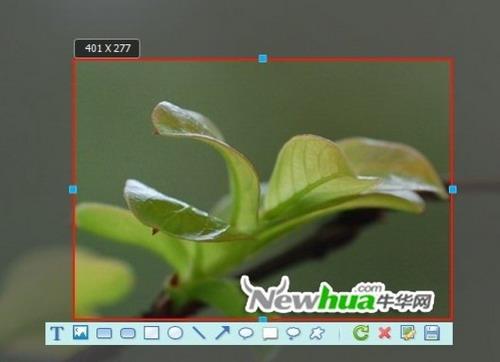
兔子安全卫士 3.1.0.5100 多国语言安装版
- 软件性质:国外软件
- 授权方式:共享版
- 软件语言:多国语言
- 软件大小:7101 KB
- 下载次数:616 次
- 更新时间:2019/4/9 20:56:26
- 运行平台:WinXP,Win7...
- 软件描述:Toolwiz Care是一款新加坡的系统安全软件,安装包只有3M,安装后只有简... [立即下载]
相关资讯
相关软件
- 一键自动整理桌面 360安全桌面2.1五大亮点登...
- IS语音怎么注册账号?iSpeak注册账号使用教程...
- 反病毒+主动防御+防火墙 火绒安全软件V4.0使...
- 快速提升系统性能 CleanMyPC完美评测
- 拍大师制作电子相册支持转场特效和音乐背景...
- 支持超过120种格式 爱奇艺万能播放器V3.1评...
- 小号无限多开页游辅助工具 新浪页游助手V2....
- 中国人的AppStore XY苹果助手V5.0使用评测
- 防止通话被窃听 QQ手机管家三大保护
- 360手机卫士可远程删除手机数据
- 万彩影像大师打开视频工程的方法
- 电脑控制安卓手机投屏神器TC Games 1.3评测...
- Win7系统设置优化软件 Win7优化大师V1.8评测...
- 快速安全广告拦截浏览器Opera 54评测
- 随时随地查看编辑笔记 印象笔记V6.1评测
- 海量页游即点即玩 全民游戏盒子V1.0评测
- 轻松安装卸载升级电脑软件 新毒霸软件管理V...
- 智能注册表清理软件Wise Registry Cleaner ...
- 网易电脑玩手游模拟器 MuMu模拟器V1.24评测...
- 安卓手机变砖怎么办?奇兔线刷大师V1.0评测











